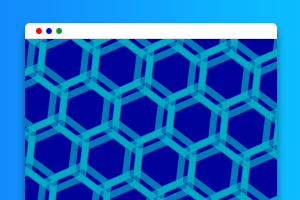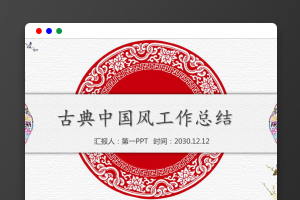Photoshop基础: 置换滤镜详解
请注意下面的两张图片,第一张是原始图片,而第二张T恤衫上的图案是用photoshop加上去的。
重点提示:
由于T恤衫表面是有褶皱的,因此衣服上的图案文字也会相应产生变形,怎样使添加的图案文字的变形与褶皱一致呢?这里我们需要用到扭曲/置换滤镜,学会了这个技巧你就可以更真实的把图片文字等加到凹凸不平的表面上了。


具体制作步骤如下:
一、导入原始图片,并复制一个图层副本,如下;

二、使用菜单命令:图象―调整―去色,接着使用图象―调整―亮度/对比度,反差可以大一些,参数见下图;
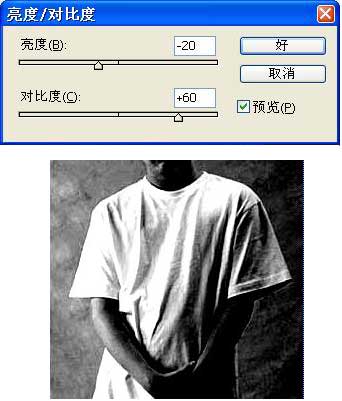
三、将副本图层保存为一个psd文件,如取名为Tshirt.psd,待用。
四、使用多边形工具画一个正三角形,如下。
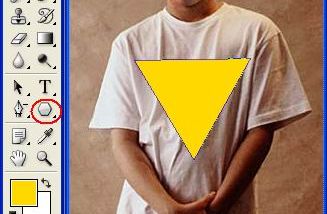
五、对三角形进行必要的修饰,如下:
【亿码酷站-编程开发教程】收集全网优质教程及源码资源!
全网优质软件开发、平面设计等教程及精品源码资源一站可得,www.ymkuzhan.com!
六、使用文字工具添加文字,如下。
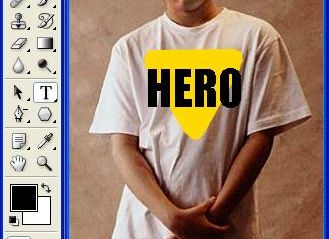
七、先对三角形图案采用变形滤镜:滤镜―扭曲―置换,按下图调节好参数后选择刚才建立的Tshirt.psd文件并打开,如下
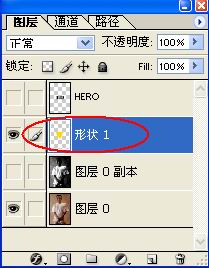
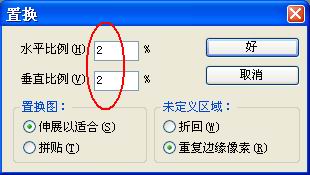

八、将混合模式设置为颜色加深,完成后效果如下;

九、对文字采用同样的方法处理,只是混合模式可以采用叠加,如下;
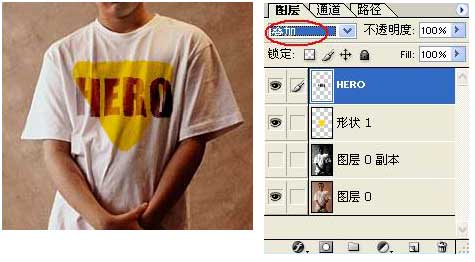
十、最后效果图如下。
转载请注明来源:Photoshop巧为皱褶T恤添加变形图案_亿码酷站___亿码酷站平面设计教程
本文永久链接地址:https://www.ymkuzhan.com/3970.html
本文永久链接地址:https://www.ymkuzhan.com/3970.html
下载声明:
本站资源如无特殊说明默认解压密码为www.ymkuzhan.com建议使用WinRAR解压; 本站资源来源于用户分享、互换、购买以及网络收集等渠道,本站不提供任何技术服务及有偿服务,资源仅提供给大家学习研究请勿作它用。 赞助本站仅为维持服务器日常运行并非购买程序及源码费用因此不提供任何技术支持,如果你喜欢该程序,请购买正版! 版权声明:
下载本站资源学习研究的默认同意本站【版权声明】若本站提供的资源侵犯到你的权益,请提交版权证明文件至邮箱ymkuzhan#126.com(将#替换为@)站长将会在三个工作日内为您删除。 免责声明:
您好,本站所有资源(包括但不限于:源码、素材、工具、字体、图像、模板等)均为用户分享、互换、购买以及网络收集而来,并未取得原始权利人授权,因此禁止一切商用行为,仅可用于个人研究学习使用。请务必于下载后24小时内彻底删除,一切因下载人使用所引起的法律相关责任,包括但不限于:侵权,索赔,法律责任,刑事责任等相关责任,全部由下载人/使用人,全部承担。以上说明,一经发布视为您已全部阅读,理解、同意以上内容,如对以上内容持有异议,请勿下载,谢谢配合!支持正版,人人有责,如不慎对您的合法权益构成侵犯,请联系我们对相应内容进行删除,谢谢!